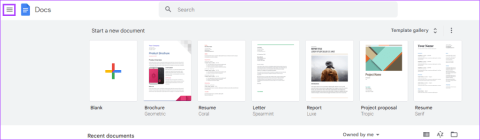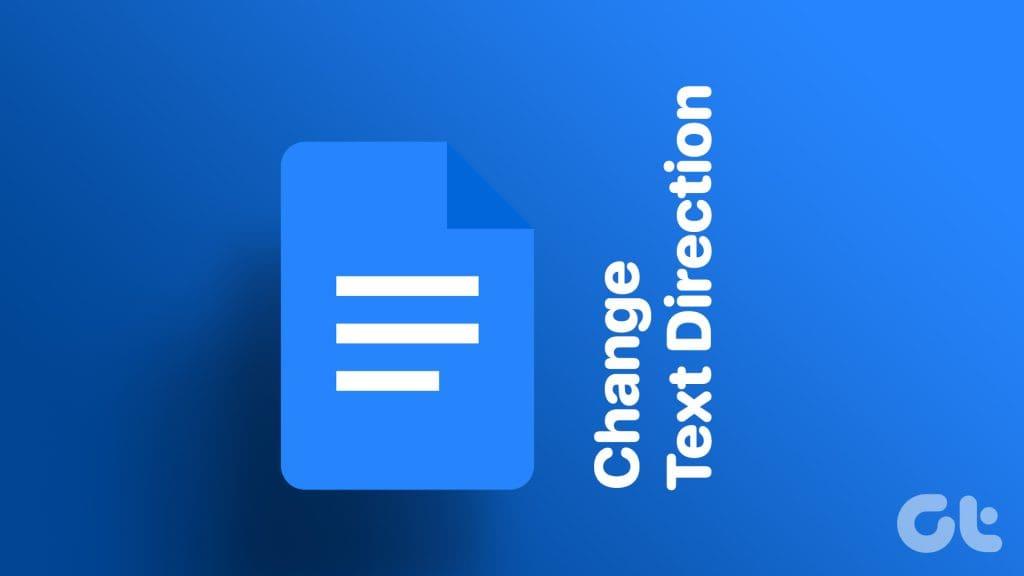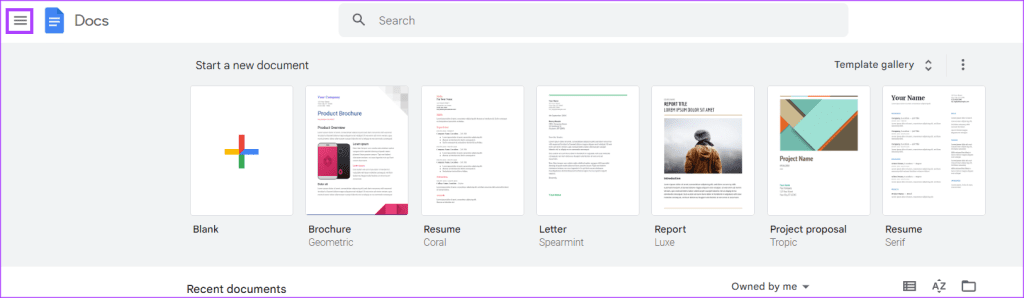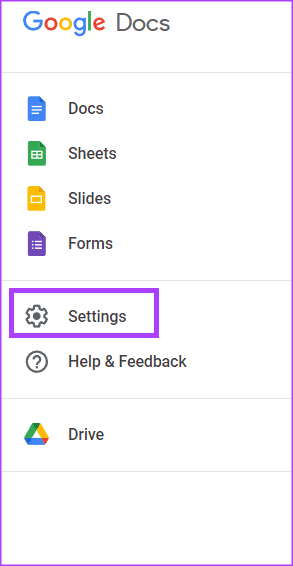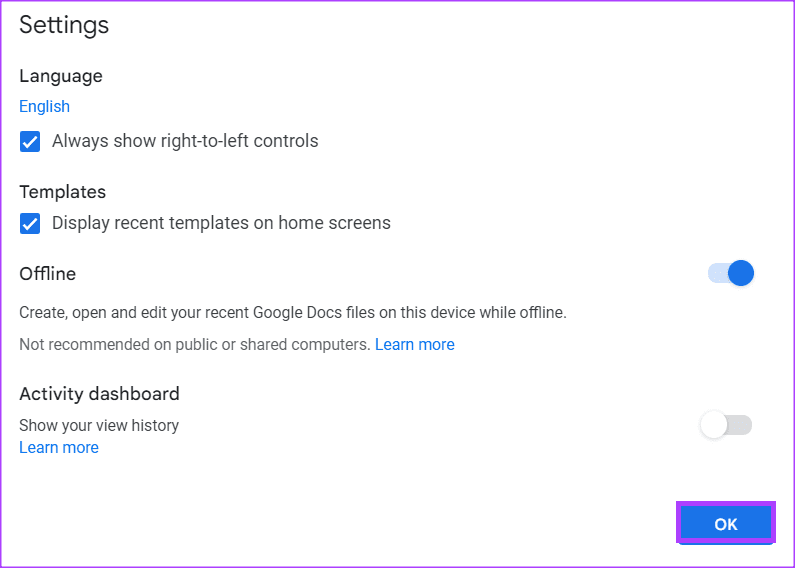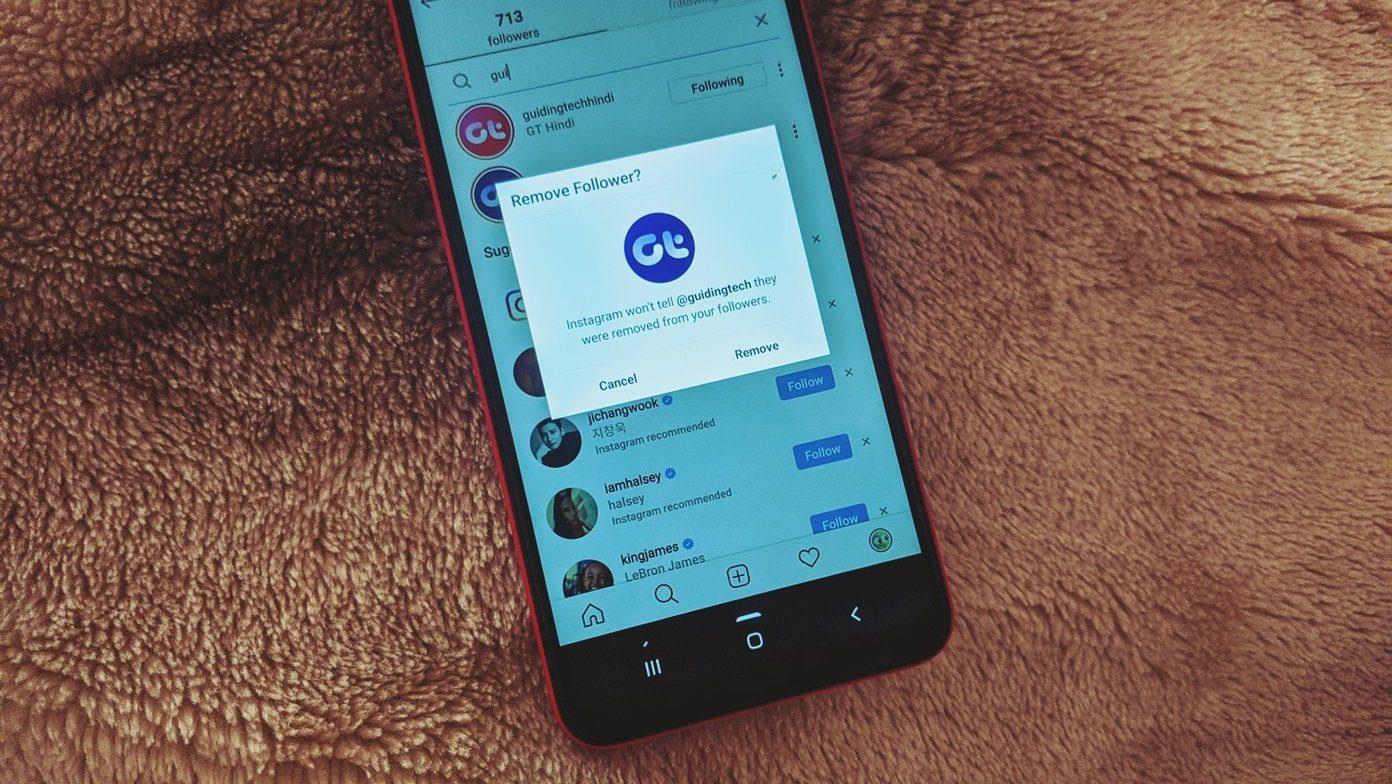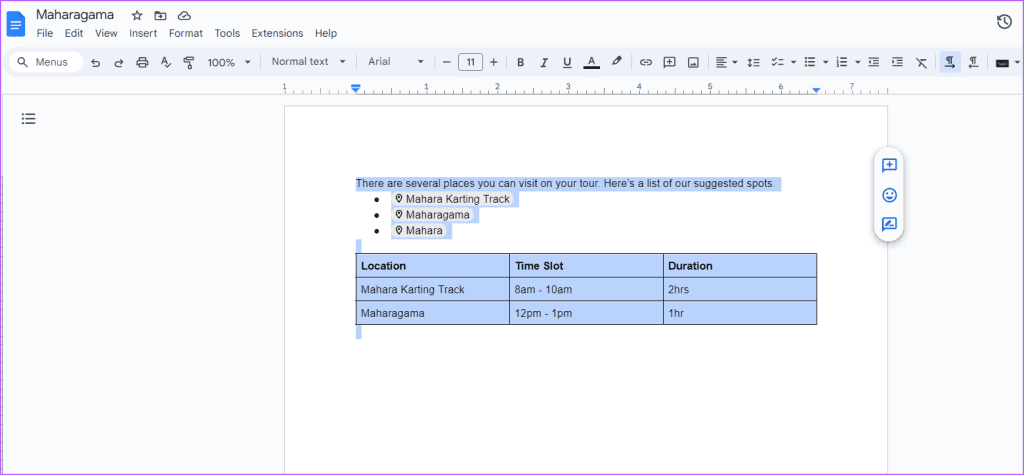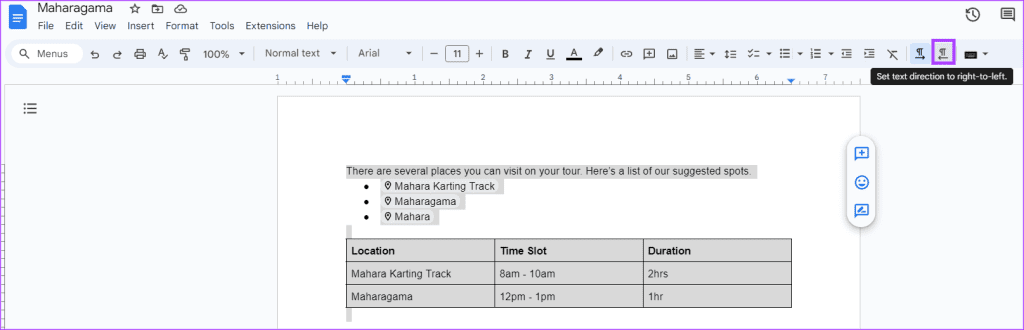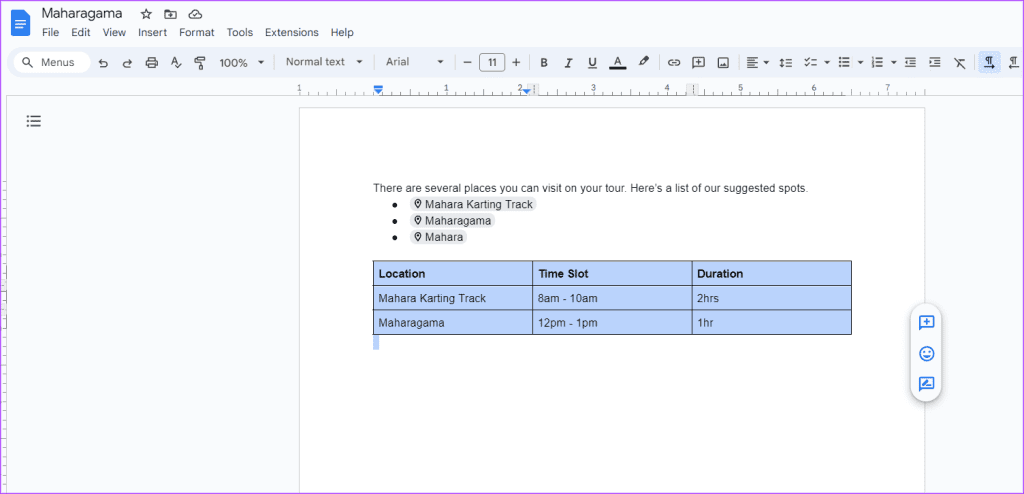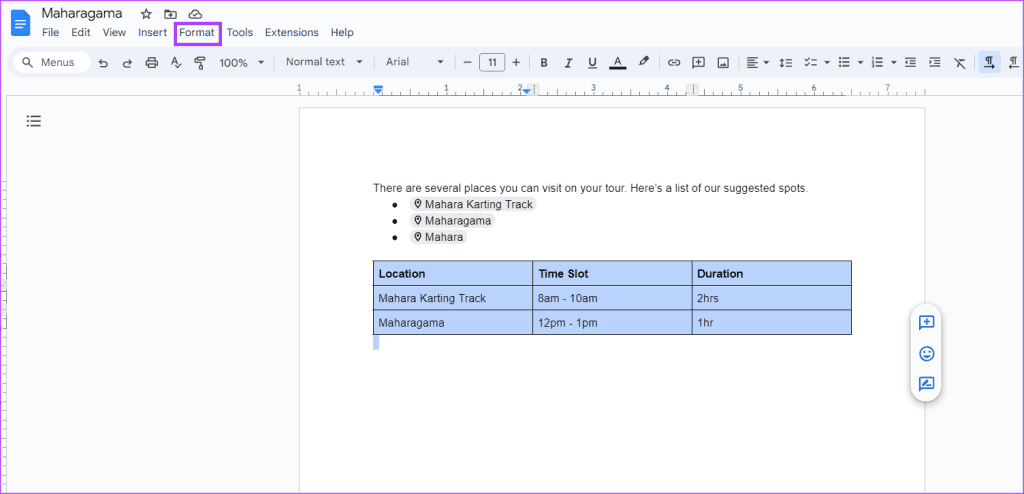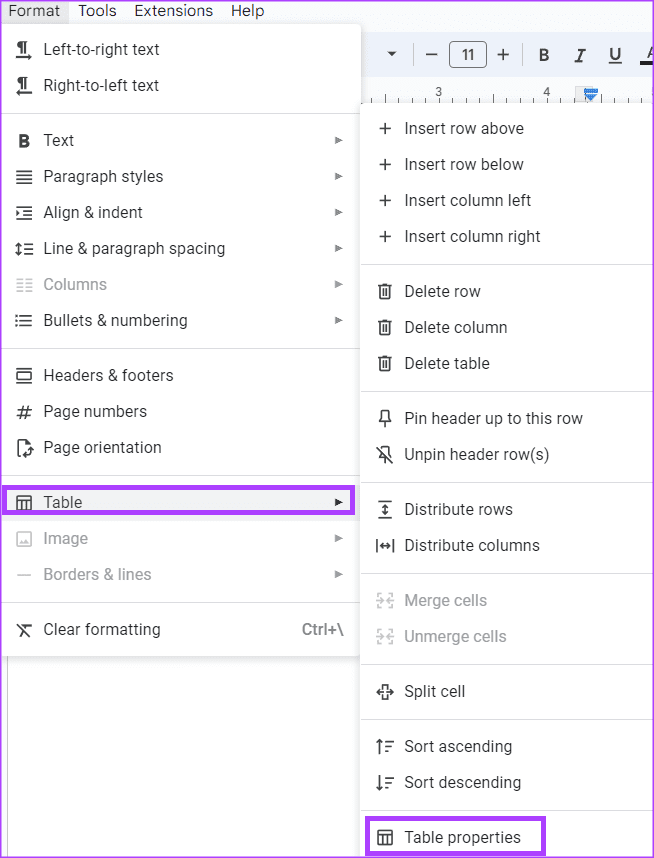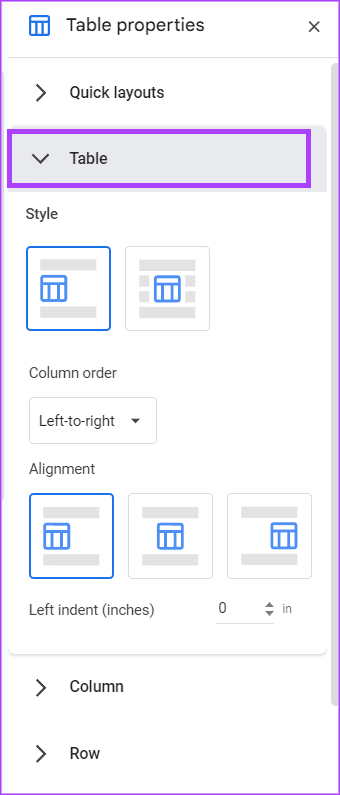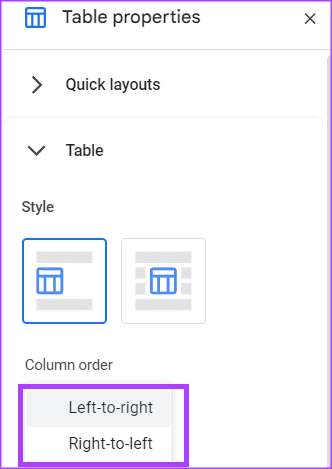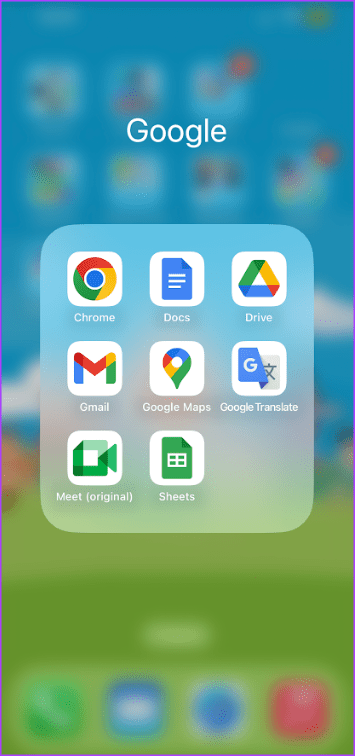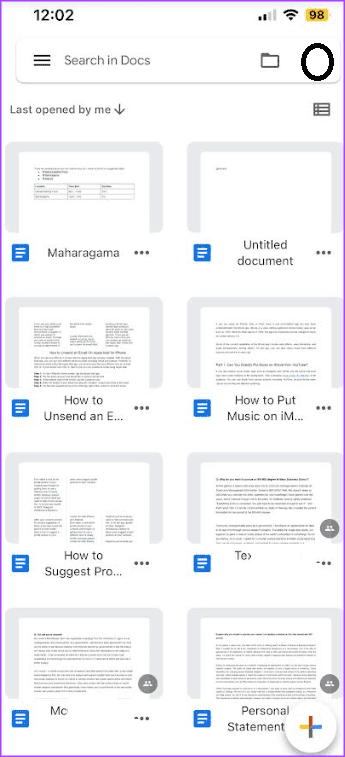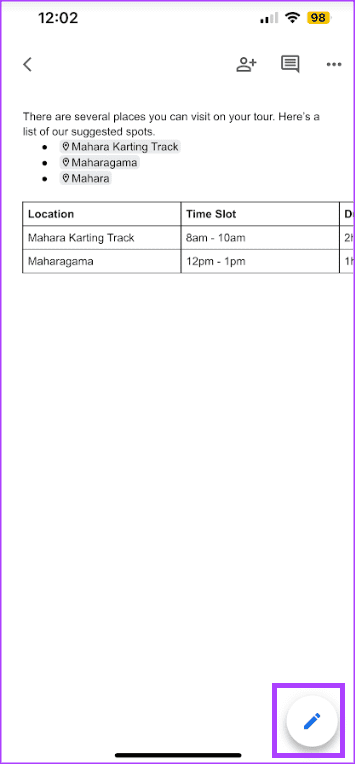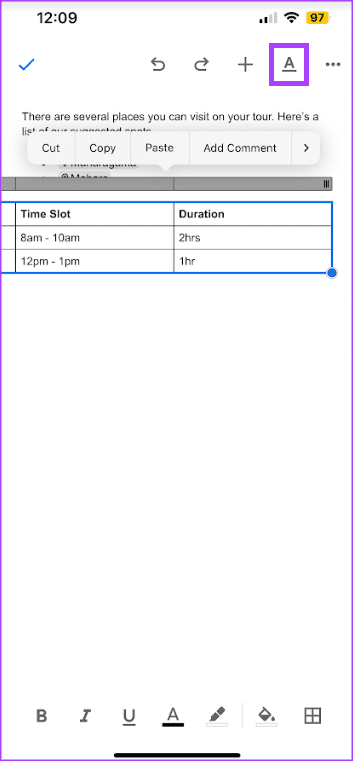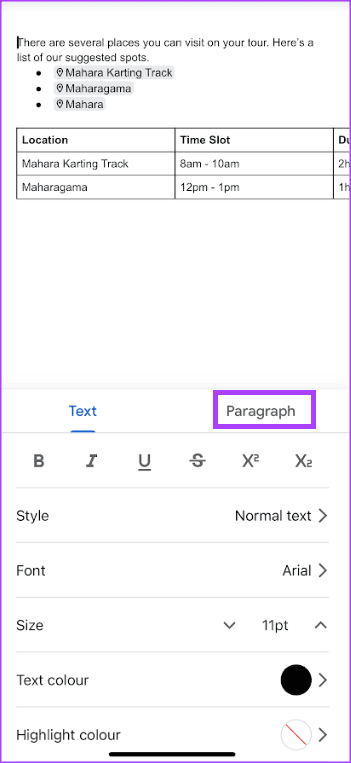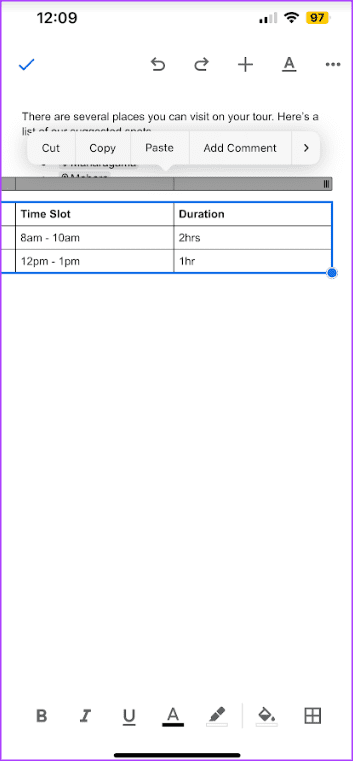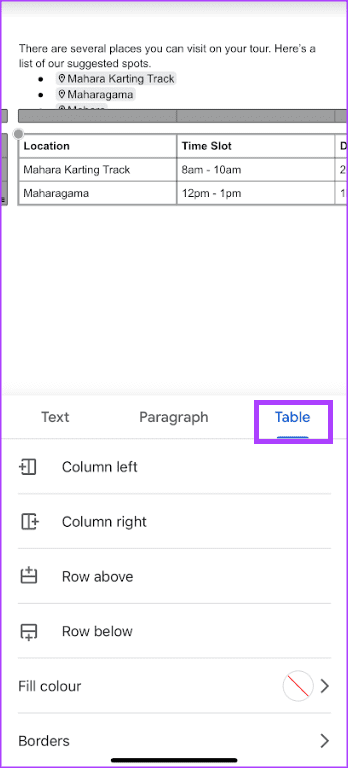Wanneer u op het canvas van Google Documenten typt , gaat de richting van de tekst standaard van links naar rechts. De tekst begint vanaf de linkerpaginamarge en loopt door tot aan de rechtermarge. De reden achter deze standaardinstelling kan worden toegeschreven aan het feit dat in de meeste landen de tekst van links naar rechts wordt gelezen. In andere landen kan dit echter anders zijn.
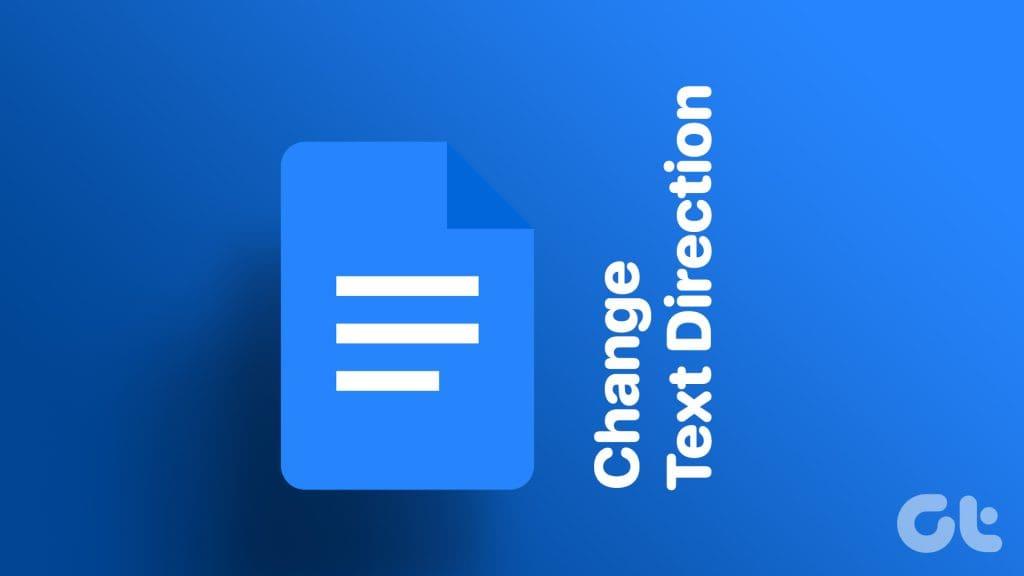
Als zodanig heeft Google ook een instelling waarmee gebruikers de tekstrichting kunnen wijzigen. Met deze instelling kan de tekstrichting van rechts naar links beginnen. Hier leest u hoe u de tekstrichting in Google Documenten kunt wijzigen met uw pc of mobiel.
Hoe u de tekstrichting in Google Documenten kunt wijzigen met behulp van een pc
In Google Documenten kunt u de richting van tekst op het canvas en in een tabel wijzigen. Hiervoor moet u de besturingselementen voor de tekstrichting in Google Documenten bijwerken.
Hoe u de bedieningselementen activeert om de tekstrichting te wijzigen
Hier leest u hoe u de instellingen van Google Documenten kunt bijwerken om de richting van de tekst in Google Documenten te wijzigen.
Stap 1: Open Google Documenten in de browser van uw voorkeur en log in met uw gegevens.
Open Google Documenten
Stap 2: Klik op de startpagina van Google Documenten op het menupictogram in de linkerbovenhoek.
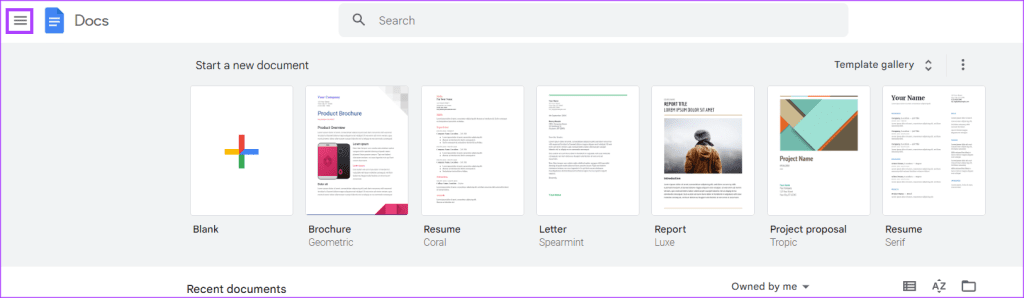
Stap 3: Klik op de optie Instellingen.
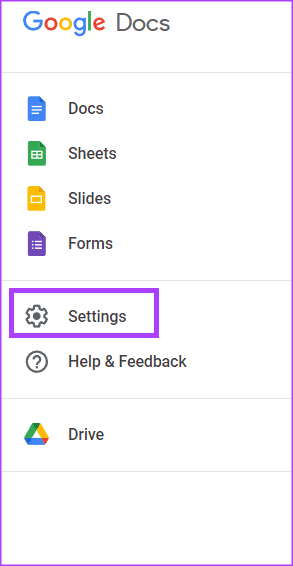
Stap 4: Vink onder het gedeelte Taalinstellingen het vakje aan naast 'Besturingselementen altijd van rechts naar links weergeven'.
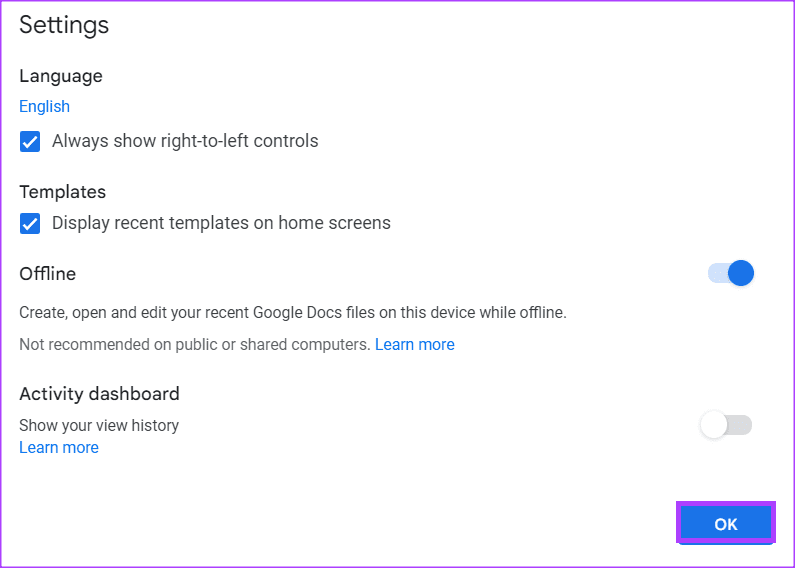
Stap 5: Klik op OK rechtsonder op de pagina om uw wijzigingen op te slaan.
Hoe u de tekstrichting van een alinea kunt wijzigen
Nadat u de instellingen heeft bijgewerkt om de besturingselementen van rechts naar links weer te geven, kunt u als volgt de richting van de tekst in een alinea wijzigen:
Stap 1: Open Google Documenten in de browser van uw voorkeur en log in met uw gegevens.
Stap 2: Als u een nieuw document aanmaakt, klikt u onder de groep 'Een nieuw document starten' op het lege sjabloon. Als u anders de tekstrichting in een bestaand document probeert te wijzigen, klikt u erop vanuit uw Recente documenten.
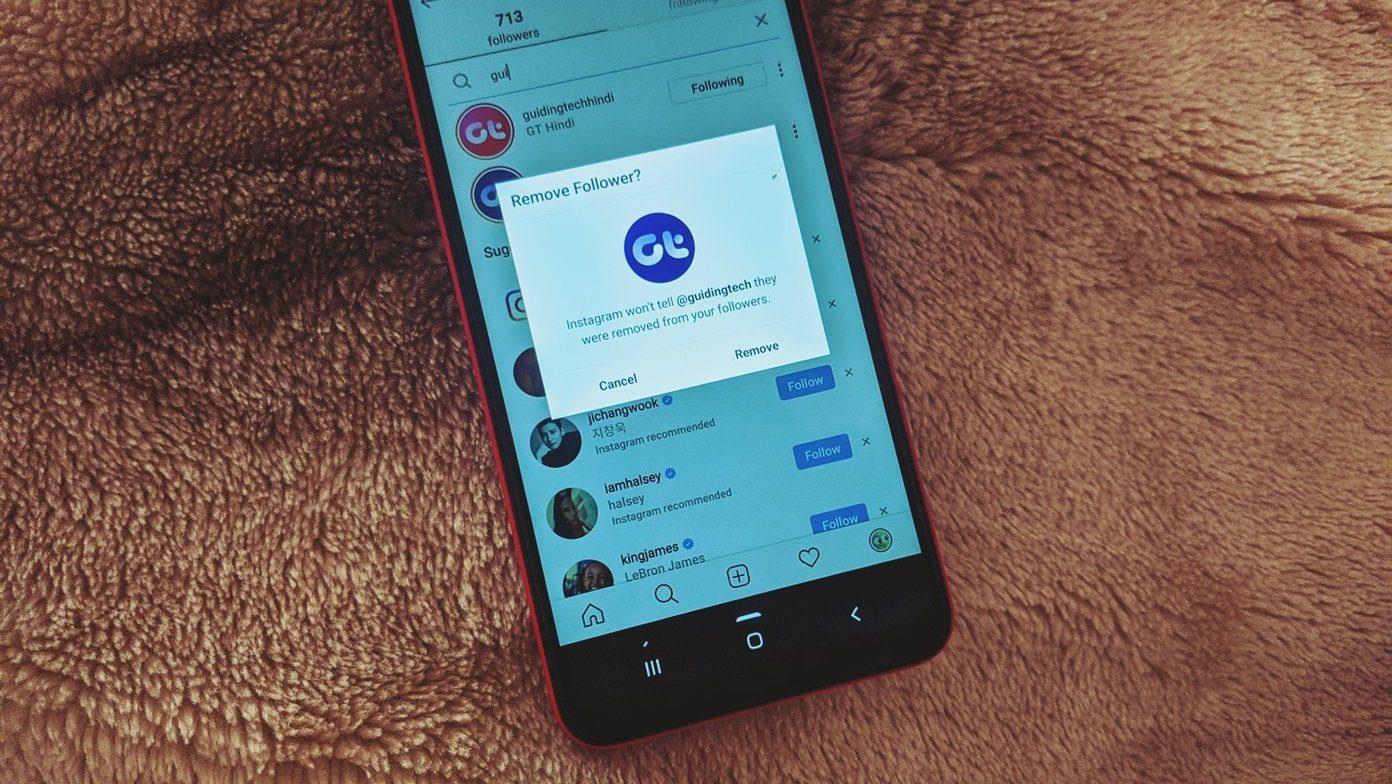
Stap 3: Markeer in het Google Documenten-bestand de tekst waarvan u de richting wilt wijzigen.
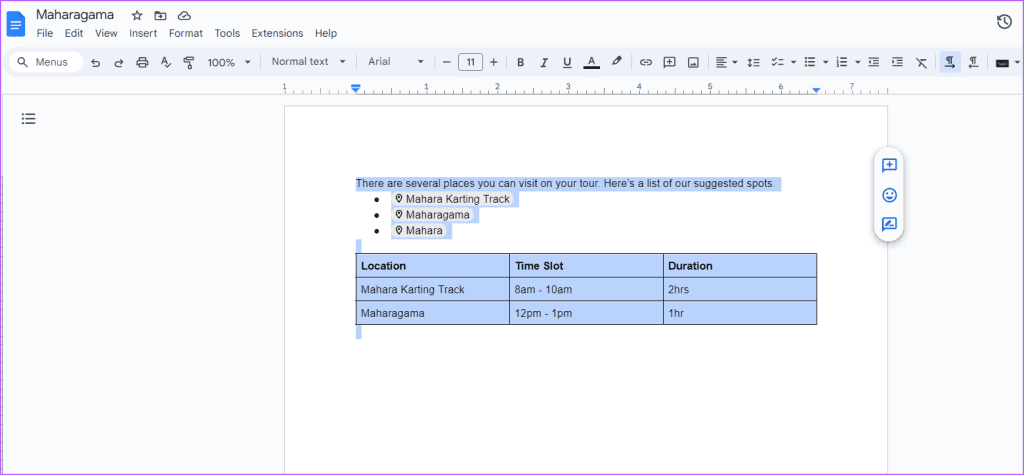
Stap 4: Let op de werkbalk van Google Documenten op het alineapictogram met pijlen voor de tekstrichting. Klik op het pictogram met 'Tekstrichting instellen op rechts naar links'.
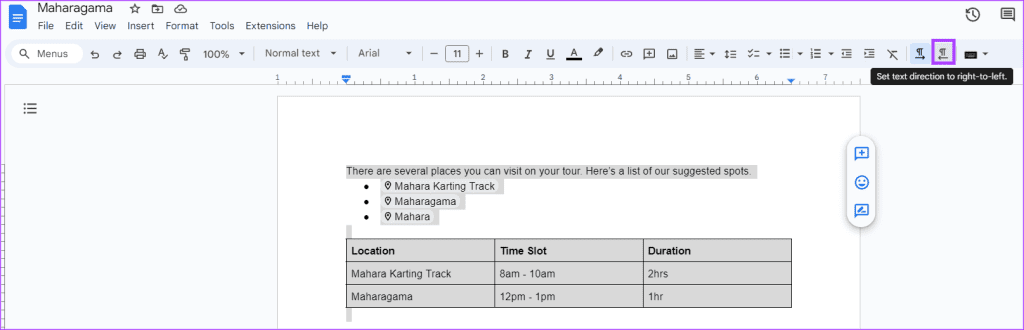
Hoe u de tekstrichting in een tabel kunt wijzigen
U kunt ook de richting van de tekst in tabelkolommen wijzigen. Hier leest u hoe u dit doet:
Stap 1: Open Google Documenten in de browser van uw voorkeur en log in met uw gegevens.
Stap 2: Als u een nieuw document aanmaakt, klikt u onder de groep 'Een nieuw document starten' op het lege sjabloon. Als u anders de tekstrichting in een bestaand document probeert te wijzigen, klikt u erop vanuit uw Recente documenten.
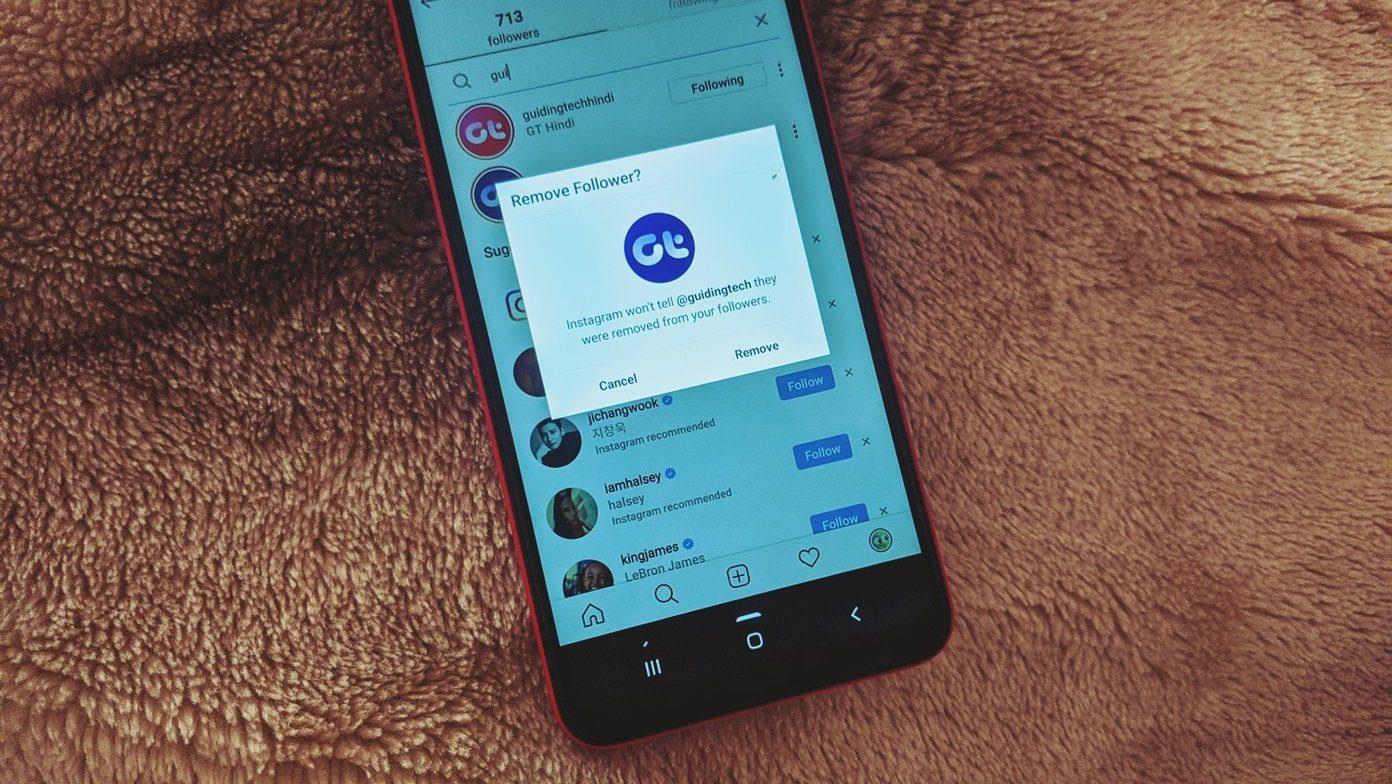
Stap 3: Markeer in het Google Docs-bestand de tabel waarvoor u de tekstrichting wilt wijzigen.
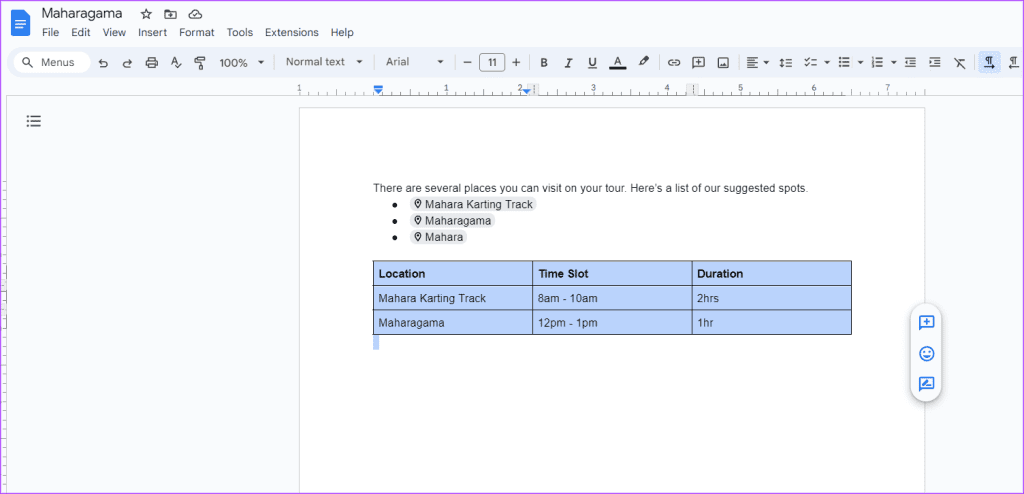
Stap 4: Klik op het lint op het tabblad Opmaak.
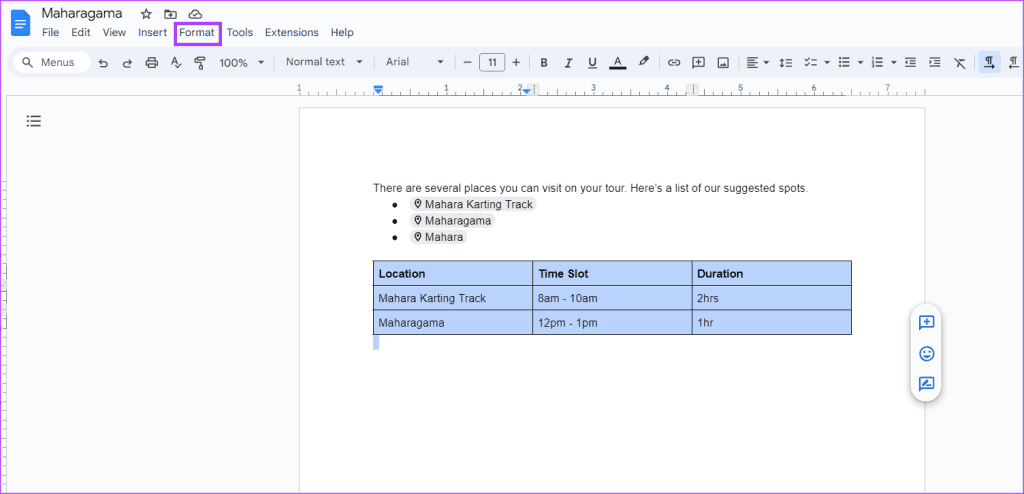
Stap 5: Klik op het menu Tabel en selecteer Tabeleigenschappen. Hierdoor wordt een zijpaneel Tabeleigenschappen geopend.
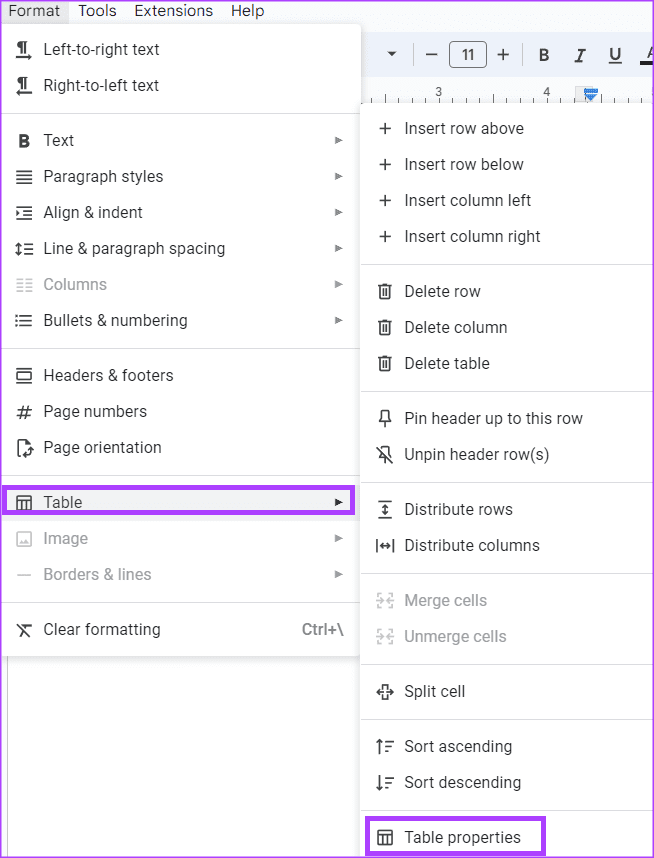
Stap 6: Selecteer de vervolgkeuzelijst Tabel in het zijpaneel Tabeleigenschappen.
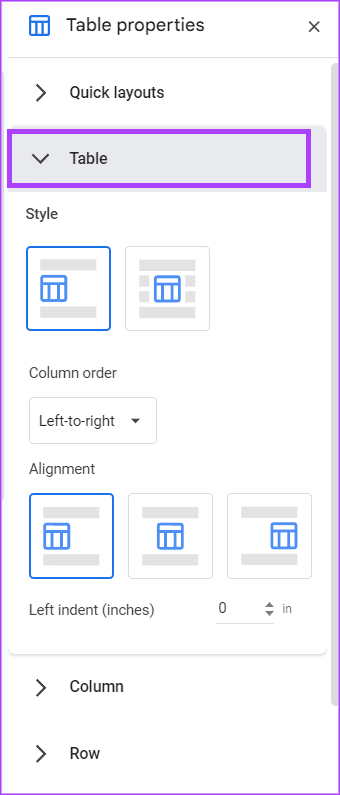
Stap 7: Selecteer in het gedeelte Kolomvolgorde 'van rechts naar links'.
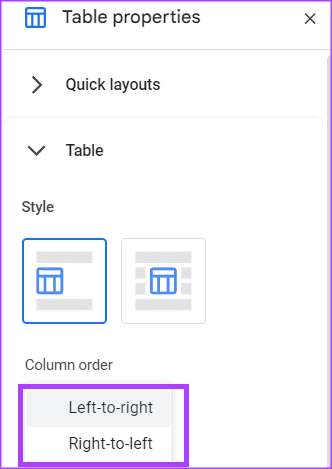
Hoe u de tekstrichting in Google Documenten kunt wijzigen met behulp van een mobiel
Als u tekst van rechts naar links wilt schrijven, bekijken of bewerken, moeten de bedieningselementen worden geactiveerd via de instellingen van Google Documenten. Dit kan echter alleen vanaf uw pc worden gedaan met behulp van de hierboven uitgelegde stappen. Nadat u de instelling op uw pc heeft geactiveerd, kunt u de tekstrichting op het canvas en in een tabel wijzigen.
Hoe u de tekstrichting van een alinea kunt wijzigen
Hier leest u hoe u de tekstrichting van een alinea kunt wijzigen vanaf uw Android of iPhone. Voordat u doorgaat, moet u ervoor zorgen dat uw telefoon de nieuwste versie van de Google Documenten-app gebruikt.
Stap 1: Open de Google Documenten-app vanaf het startscherm van uw telefoon.
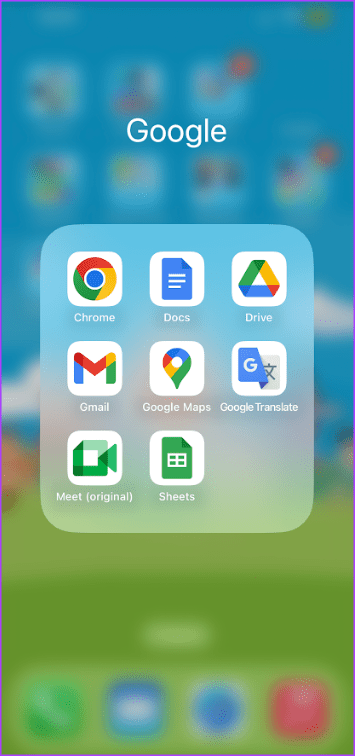
Stap 2: Open het document waarvan u de tekstrichting wilt wijzigen.
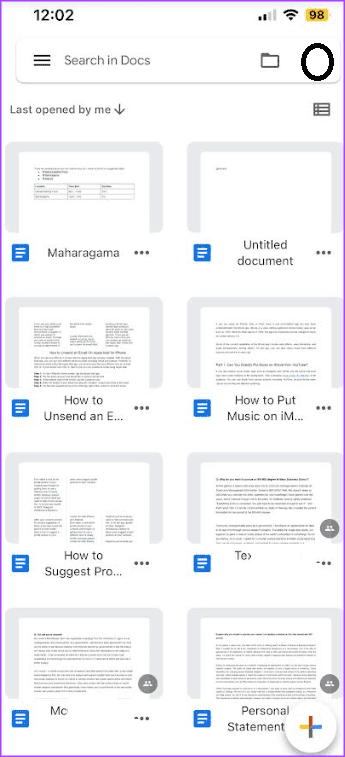
Stap 3: Tik op het pictogram Bewerken onder aan de app.
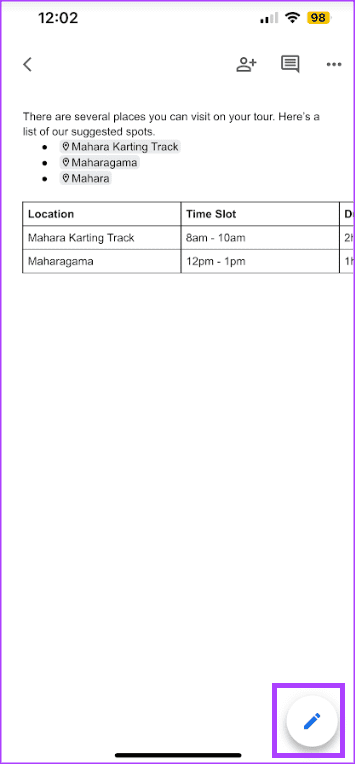
Stap 4: Tik op het Formaatpictogram bovenaan de app.
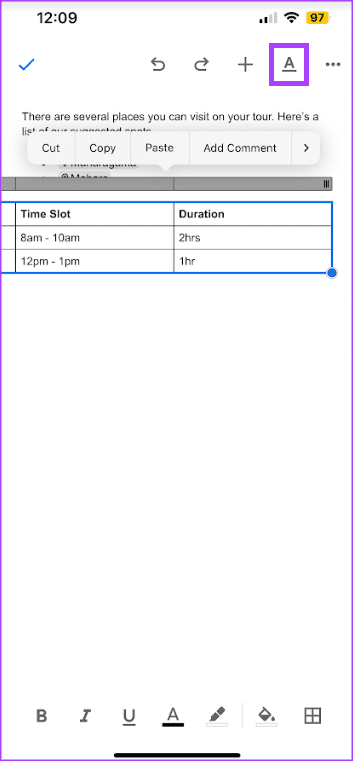
Stap 5: Tik op het menu Alinea.
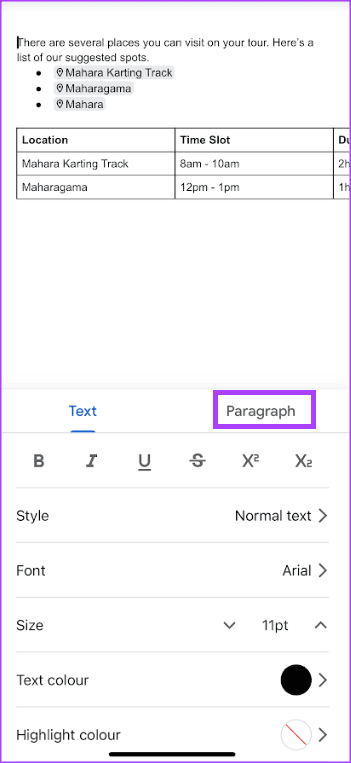
Stap 6: Let op het alineapictogram met pijlen voor de tekstrichting. Klik op het icoontje met 'Tekstrichting instellen op rechts naar links'.
Hoe u de tekstrichting in een tabel kunt wijzigen
U kunt als volgt de tekstrichting van tekst in tabelkolommen wijzigen vanaf uw mobiel:
Stap 1: Open de Google Documenten-app vanaf het startscherm van uw telefoon.
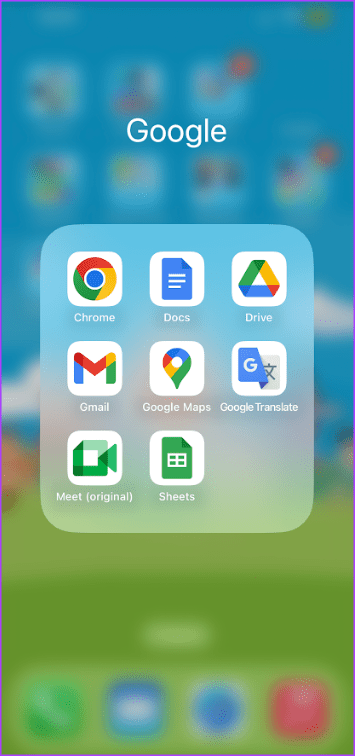
Stap 2: Open het document waarvan u de tekstrichting wilt wijzigen.
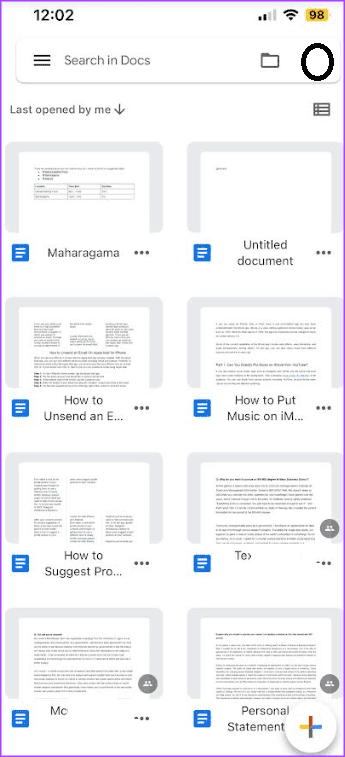
Stap 3: Tik op het pictogram Bewerken onder aan de app.
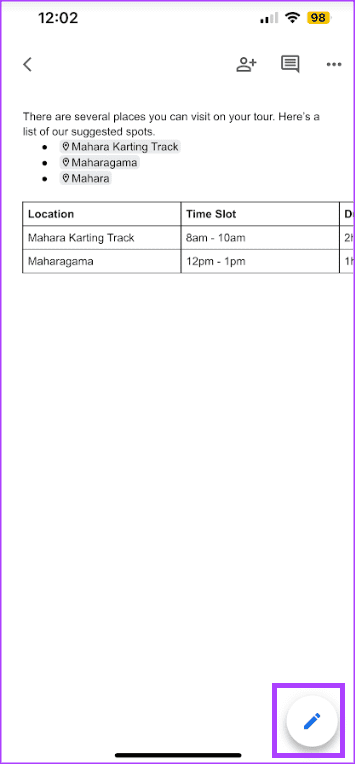
Stap 4: Tik op een tafel.
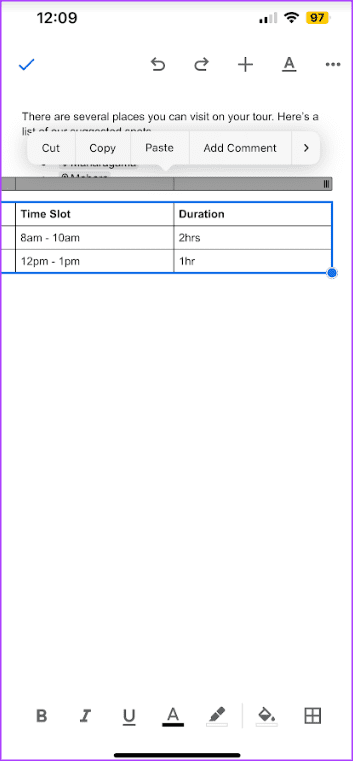
Stap 5: Tik op het Formaatpictogram bovenaan de app.
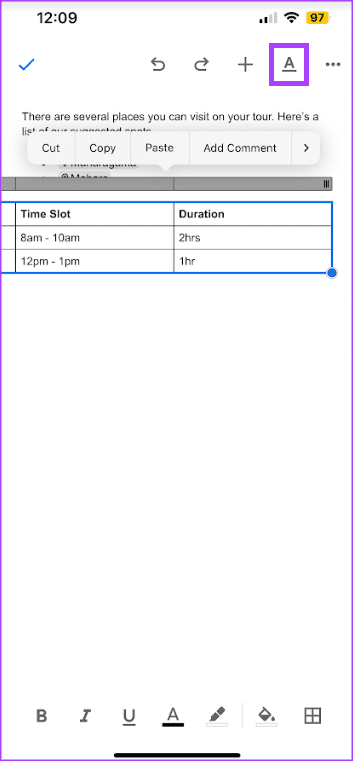
Stap 6: Tik op het Tabelmenu.
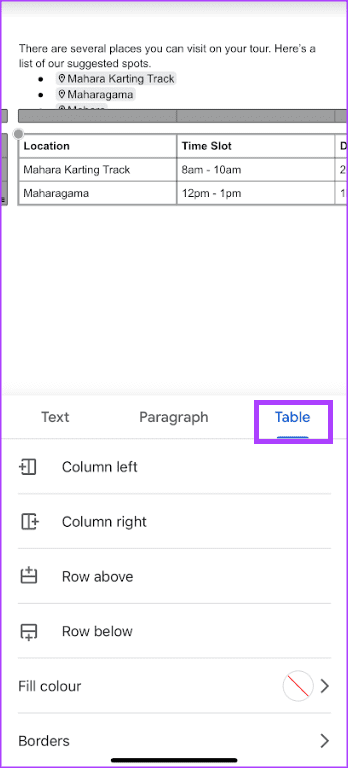
Stap 7: Let op het tabelpictogram met tekstrichtingspijlen. Klik op het icoontje met 'van rechts naar links'.
Een afbeelding roteren in Google Documenten
In Google Documenten kunt u niet alleen de tekstrichting wijzigen, maar ook afbeeldingen binnen het document roteren. Deze functie is [vooral handig als je een afbeelding met slechte hoeken hebt. U kunt het tekengereedschap of de optie Roteren op het lint van Google Documenten gebruiken om een afbeelding te draaien.